Inhaltsübersicht
Sind Sie frustriert, weil sich Ihr MacBook Air nicht mehr einschalten lässt? Keine Sorge, Sie sind nicht allein! Ja, Sie haben es richtig gehört. Es gibt viele Benutzer weltweit, die nach dem letzten macOS-Update berichten, dass das Macbook Air nicht mehr hochfährt, wodurch sie mit vielen Problemen in ihrem täglichen Leben konfrontiert sind. Das ist der Grund, warum wir hier sind. In diesem Artikel werden wir helfen, wie man das Problem mit dem MacbookAirbeheben kann. Also, jetzt ohne weitere Umstände, lassen Sie uns mit dem Artikel beginnen.
Warum schaltet sich das Macbook Air nicht ein?
Im Jahr 2007 führte Apple sein Air-Modell ein und verwendete bis 2017 das gleiche Design. Der Hersteller nahm Änderungen an den internen Komponenten unterhalb des Gehäuses vor. Bei der Anwendung der Lösungen ist es wichtig, das Herstellungsjahr des Air im Auge zu behalten.
Der Grund, warum sich Ihr Macbook Air nicht einschaltet, könnte mit dem Akku, dem Ladegerät oder sogar mit einem Softwarefehler zu tun haben. Sie brauchen sich jedoch keine Sorgen zu machen, denn wir haben einige Lösungen für dieses Problem. Schauen wir sie uns also an.
Fix Macbook Air Won’t Turn On
Die folgenden Lösungen beheben die Startprobleme mit dem MB Air. Wenn keine der Lösungen das Air in den Wiederherstellungsmodus bringt, sollten Sie sich an das Apple Service Center wenden. Durch die Identifizierung der Grundursache können autorisierte Techniker das Air-Modell reparieren.
Überprüfen Sie die Ladeanschlüsse des MacBook Air

Vergewissern Sie sich, dass das MacBook Air keine Brandspuren aufweist, indem Sie es in die Hand nehmen und untersuchen. Mehrere MacBook Air-Modelle wurden zum Service-Center gebracht, weil ihre E/A-Platine durchgebrannt war. Einige ältere MB-Modelle verfügen über DC-in-Ladeanschlüsse, die Sie gründlich überprüfen sollten.
Wenn Sie einen Brandfleck auf dem Anschluss finden, wird Ihnen das Apple Service Center 100 US-Dollar für den Austausch der E/A-Platine berechnen. Im Vergleich zum Gleichstromanschluss (Ladeanschluss) bei neueren Air-Modellen ist das Gleichstromkabel bei älteren Modellen weniger teuer. Der Austausch der E/A-Platine kostet weniger als 80 Dollar, wenn Sie die gebrauchte Version von iFixit verwenden.
Defekte Batterie

Bei einem MacBook Air, das sich nicht mehr einschalten lässt, zeigt die Batterie ähnliche Anzeichen. Sie können einen Termin mit dem Apple Service Center vereinbaren, um das Gerät diagnostizieren zu lassen. Apple erhebt eine Mindestgebühr für die Inspektion des Air-Modells in seinen Servicezentren.
Wenn Sie einen Laptop deponieren, sollten Sie mindestens $30 – $100 mitnehmen. Für den Austausch des Akkus eines Air-Modells werden $100 – $150 berechnet.
Überprüfen Sie das Ladegerät und das Kabel
Wenn das Ladegerät des MacBook verschlissen ist oder durch ein Nachrüstungsladegerät beschädigt wird, wird die E/A-Platine zerstört. Es wird empfohlen, dass Kunden weltweit Originalzubehör und -ladegeräte von Apple verwenden.
Es ist wichtig, das Zubehör mit Sorgfalt zu transportieren, denn es gibt viele Faktoren, die zu Schäden führen können. Ladegeräte und Kabel werden von Apple zu Preisen zwischen 100 und 200 Dollar angeboten. Falls eine der Komponenten defekt ist, können Sie das Ladegerät separat kaufen.
Starten Sie Ihren Mac im abgesicherten Modus
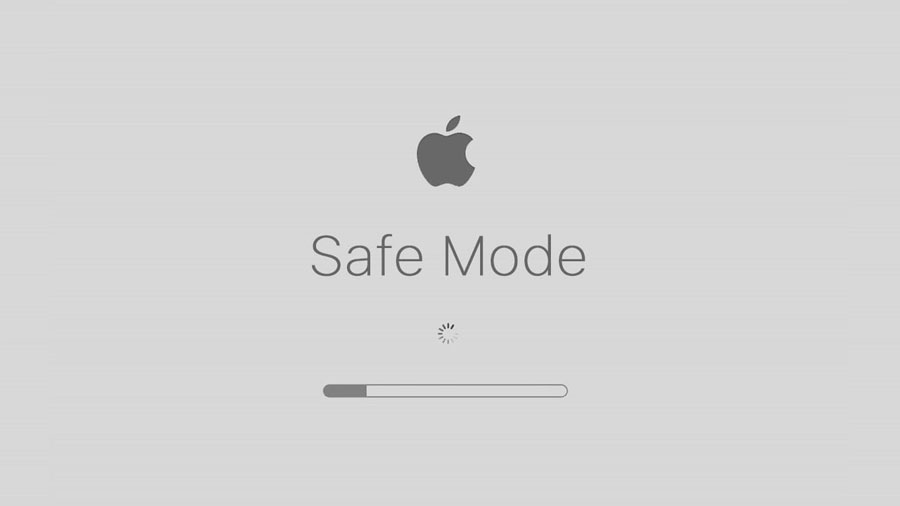
Sie wurde von Apple speziell für derartige Situationen entwickelt. Sobald Sie das Air-Gerät hochfahren, werden von Apple entwickelte Dateien geladen und nicht benötigte Programme werden deaktiviert. Um Konflikte zu erkennen, die durch Anwendungen und Treiber von Drittanbietern verursacht werden, starten Sie Ihren Computer im abgesicherten Modus. Sie können das Problem beheben, indem Sie in den abgesicherten Modus wechseln:
Silizium-Macs (M1-Chips):
Auf Intel-Macs:
Möglicherweise müssen Sie sich zweimal anmelden, wenn die Software nach Ihren Anmeldedaten fragt. Um den abgesicherten Modus zu beenden, starten Sie Ihren Mac neu.
MacBook Air NVRAM zurücksetzen
In den MacBooks hat Apple einen speziellen Chip namens NVRAM eingebaut. Das ist der Speicher, in dem die Systemeinstellungen gespeichert werden. Beim Air-Modell werden die Daten im NVRAM vom Startvorgang des Laptops gelesen. Wenn eine Speicherdatei beschädigt ist, kann der Startvorgang gestört werden. Wenn das Problem weiterhin besteht, versuchen Sie, Ihr NVRAM zurückzusetzen und eine neue Datei zu erstellen.
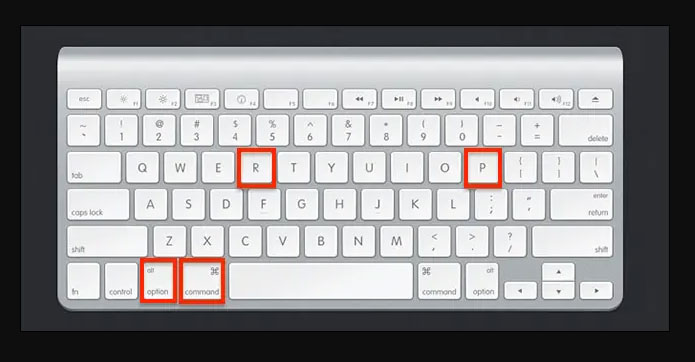
MacBook beginnt mit einem Fragezeichen

Auf meinem MacBook Air erschien ein Ordner mit Fragezeichen, nachdem es einige Minuten lang aufgeladen worden war. Dann ist das Problem schwerwiegend. Sie sollten sich bewusst sein, dass ein leeres Ordnersymbol auf einen kleinen Softwarefehler oder ein Hardwareproblem hinweisen kann. Wenn Sie die macOS-Software reparieren möchten, können Sie die Anleitung befolgen.
macOS neu installieren
Sie müssen macOS von Grund auf neu installieren. Es gibt keine Möglichkeit, den Verlust von Daten zu verhindern, es sei denn, iCloud sichert sie in der Cloud. Um die Software neu zu installieren, verwenden Sie macOS Recovery. Um Apple-Betriebssysteme zu installieren, können Sie ein USB-Laufwerk verwenden.
Zusammenfassung
So, das ist die Lösung, wenn sich das MacBook Air nicht mehr einschalten lässt. Wir hoffen, dass Sie unsere Fehlerbehebungsmethoden hilfreich finden. In der Zwischenzeit, Kommentar unten für weitere Informationen oder Fragen und lassen Sie es uns wissen.